Neste post, você vai aprender o passo a passo de como usar a função FRAÇÃOANO no Excel. Acompanhe o tutorial abaixo e confira na íntegra.
Para que Serve e Como Usar a Função FRAÇÃOANO no Excel
A Função FRAÇÃOANO no Excel é capaz de calcular a fração do ano representada pelo número de dias inteiros entre duas datas (a data_inicial e a data_final). Por exemplo, você pode usar o FRAÇÃOANO para identificar a proporção dos benefícios de um ano inteiro, ou obrigações a serem atribuídas a um termo específico.
Portanto, se você ficou confuso, não se preocupe, pois iremos usar essa função para saber a idade de uma pessoa, entre uma data inicial e final, tudo de forma bem simples e precisa.
Já de antemão, faremos o uso das seguintes funções: FRAÇÃOANO, INT.
Baixe a planilha para praticar o que foi ensinado neste tutorial:
- data_inicial: É obrigatório! A data que se refere a data inicial.
- data_final: É obrigatório! Uma data que se refere a data final.
- base: É opcional! O tipo de base de contagem diária para ser usado.
Como Usar a Função FRAÇÃOANO no Excel na Prática – Passo a Passo
A princípio, veja na imagem abaixo que temos a data de nascimento de uma pessoa e logo em seguida temos a data atual e na célula “D3”, temos o resultado que é a idade dessa pessoa.
Nosso objetivo aqui é saber a idade de uma pessoa que nasceu em 16/11/1991, em relação a data atual.
Então, se pessoa nasceu em 16/11/1991 quantos anos ela terá hoje?!
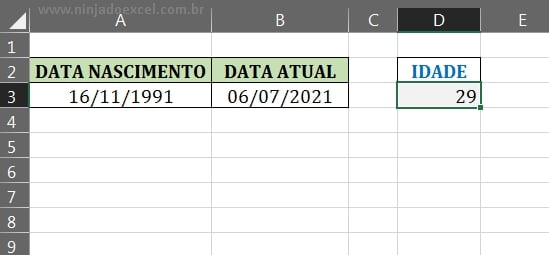
Assim, iremos usar a função “FRAÇÃOANO” ela ficará responsável por nos devolver o número correto de dias, meses e anos, que se passaram entre essas duas datas. Tudo isso em formato de decimal, então essa função nos devolve um resultado bastante preciso em relação as duas datas.
E no primeiro argumento da função, vamos indicar a data de nascimento, essa será nossa data inicial, veja:
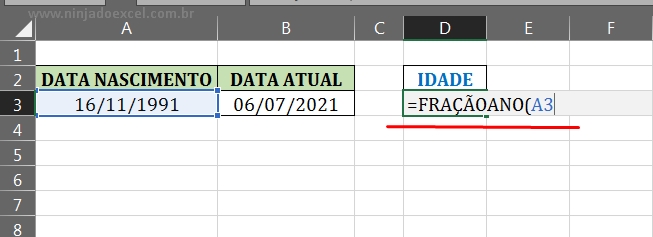
Agora no segundo argumento, iremos indicar a data atual, pois essa será a data final, veja:
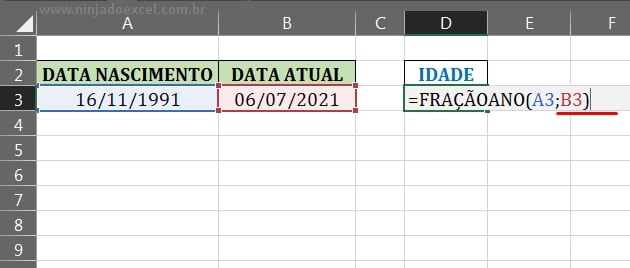
Enfim, vamos confirmar a função na tecla “Enter”.
Então, veja abaixo que o resultado deu um número decimal, pois como eu havia mencionado o segundo paragrafo do tutorial, a função “FRAÇÃOANO”, nos devolve um resultado bastante preciso desse calculo, considerando até os números decimais.
E o resultado está correto, essa pessoa hoje tem 29 anos, isso de acordo com a data atual.
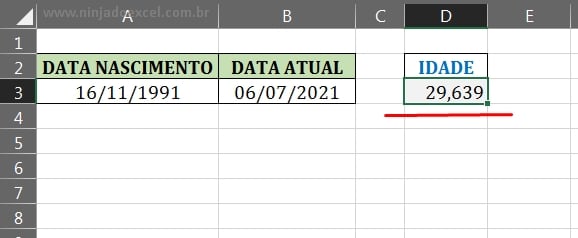
Sobretudo, se você não desejar visualizar esses números decimais e quiser deixar apenas o número 29 inteiro, vamos usar a função “INT”, essa função é capaz de extrair apenas a parte inteira de um número, isso quer dizer que apenas os números antes da virgula, serão mostrados, veja:
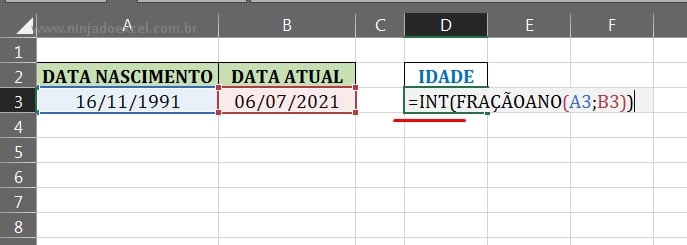
Definitivamente, basta confirma a função na tecla “Enter” e teremos o resultado final.
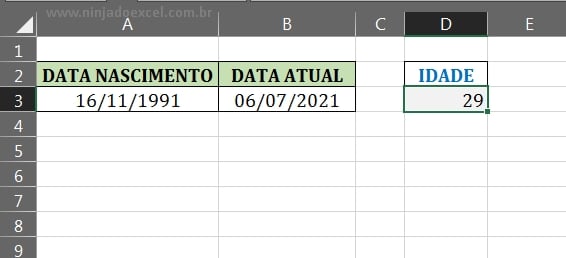
Curso de Excel Completo: Do Básico ao Avançado.
Quer aprender Excel do Básico ao Avançado passando por Dashboards? Clique na imagem abaixo e saiba mais sobre este Curso de Excel Completo.
Deixe seu comentário sobre o que achou, se usar este recurso e você também pode enviar a sua sugestão para os próximos posts.
Até breve!








![Quantas-Semanas-Completas-Tem-em-um-Mês-[Excel] Quantas Semanas Completas Tem em um Mês? [Excel]](https://ninjadoexcel.com.br/wp-content/uploads/2023/02/Quantas-Semanas-Completas-Tem-em-um-Mes-Excel-304x170.jpg)






